A törölt fájlokat gyakran továbbra is a merevlemezen tartja. Ez lehetőséget biztosít a fájlok helyreállítására vagy visszaállítására. Azonban nem láthatja a számítógépen vagy az USB flash-en lévő törölt fájlokat adatmentési programok nélkül, mint például az iSkysoft Data Recovery. Segíthet helyreállítani a számítógépen vagy más merevlemezen tárolt véletlenül törölt fájlokat. Ha szeretné megtudni az adat-helyreállítási eszköz adatait és azt, hogy hogyan használja azt, a cikkünk hasznos, mert megmutatjuk az iSkysoft Data Recovery szolgáltatásának szolgáltatásait. Az elveszett fájlok helyreállításához és visszaállításához több módja is van.

- 1. iSkysoft Data Recovery bevezetése
- 2. Az iSkysoft Data Recovery használata
- 3. Legjobb alternatíva a (z) FreeSky és a fizetett adatok helyreállítására (ingyenes és fizetett)
1. iSkysoft Data Recovery bevezetése
Az iSkysoft Data Recovery az egyik szakmai adat-helyreállítási program. Ez nagyon könnyen használható és képes szkennelni bármilyen meghajtót a törölt fájlok kereséséhez. Főbb jellemzői:
- 1. Ez egy asztali program, és jól működik mind a Windows, mind a macOS 11 rendszeren.
- 2. Ez az adat-helyreállítási eszköz a képek, videók, hangok, dokumentumok, archívumok és e-mailek szinte minden fájlformátumát támogatja.
- 3. A helyi merevlemezen kívül az audio lejátszókról, az USB flash-ről, a külső merevlemezről vagy az SSD-ről, a médiakártyákról vagy a digitális fényképezőgépekről származó adatok is helyreállíthatók.
- 4. Gyors szkennelési és mélyszkennelési módokat kínál, hogy megfeleljen a különböző adat-helyreállítási igényeknek.
- 5. A legnagyobb előnye, hogy helyreállítja az eredeti és eredeti állapotú fájlokat.
Röviden, ez egy hatékony módszer arra, hogy a véletlen törlés, az eszközformátum, a partíciók sérülése, az operációs rendszer frissítése és még sok más adata helyreállítsa az elveszett adatokat.
2. Az iSkysoft Data Recovery használata
Az iSkysoft Data Recovery négy helyreállítási módot tartalmaz, amelyek gyakorlatilag minden adatvesztési helyzetet lefednek. Útmutatónk megmutatja hogyan lehet helyreállítani a törölt adatokat a Mac számítógépéről ezzel az adat-helyreállítási eszközzel.
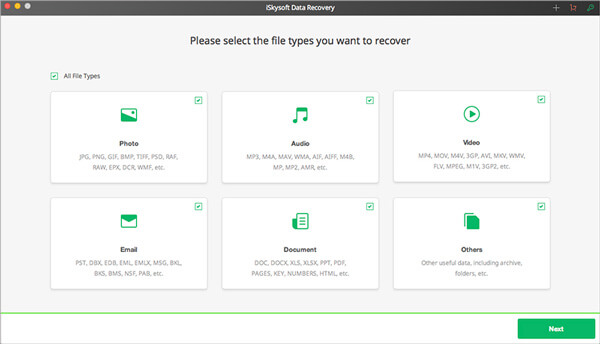
1 lépés. Telepítse az iSkysoft Data Recovery programot a Mac számítógépére
Annak megakadályozása érdekében, hogy felülírja azokat a adatokat, amelyeket megpróbál helyreállítani, telepítse az adathordozó programot egy különálló meghajtóra a Mac számítógépen. Futtassa a programot, és válassza ki azokat a adattípusokat, amelyeket vissza szeretne állítani a fő felületen. A következő ablak megnyitásához kattintson a Tovább gombra.
2 lépés. Szkennelje be a merevlemezt az adatok helyreállításához
A merevlemez-listán válassza ki azt, ahová elveszítette az adatokat, és kattintson a Start gombra a beolvasási folyamat aktiválásához. Ha a merevlemez nem szerepel a listán, próbálkozzon a Hajtás frissítése módban.
3 lépés. Visszaszerezze az elveszett adatokat azonnal
A szkennelés befejezése után az eredményablakban a típusok szerint rendezett összes fájlt megtekintheti. Jelölje ki az összes fájlt vagy konkrét fájlt, és kattintson a Vissza gombra. A program visszaállítja az elveszett fájlokat az eredeti elérési útra.
Ha nem találja a törölt fájlokat az eredményablakban, próbálja meg a Deep Scan módot.
Meg kell értenie, hogy az iSkysoft Data Recovery egy fizetett program, bár ingyenes próbaverzió. Néha ez a program nem működik védett fájlokon, például a titkosított PDF-en.
3. Az iSkysoft Data Recovery legjobb alternatívái (ingyenes és fizetett)
Ha szeretné megszabadulni az ingyenes freeware, mint a Disk Drill, akkor az Apeaksoft korlátozásairól Adatmentés kétségtelenül a legjobb választás. Miért?
- Az AVI, MOV, MP4, M4V, 3GP, 3G2, WMV, ASF, FLV, SWF, MPG, RM / RMVB stb.
- A hangfájlok, mint például az AIF / AIFF, az M4A, az MP3, a WAV, a WMA, a MID / MIDI, stb.
- A számítógép, a Lomtár, a kemény / flash meghajtó, a memóriakártya stb felülírt fájlok.
- A képek JPG, TIFF / TIF, PNG, BMP, GIF, PSD, CRW, CR2, NEF, ORF, RAF, SR2, MRW, DCR, WMF, DNG, ERF, RAW stb.
- A DOC / DOCX, XLS / XLSX, PPT / PPTX, PDF, CWK, HTML / HTM, INDD, EPS stb.
- Az e-mailek és más adatok, például a ZIP, a RAR, a SIT és még sok más, támogatottak.
- Kompatibilis a Windows 10 / 8.1 / 8 / 7 / Vista / XP rendszerrel (SP2 vagy újabb).
Hogyan lehet visszaállítani a törölt adatokat az Apeaksoft Data Recovery segítségével
1 lépés. A szoftver ingyenesen letölthető, telepíthető és futtatható a számítógépén. A fő felületen ellenőrizni kell az adattípusokat a Kép, Audió, Videó, E-mail, Dokumentum és mások által. A merevlemez-meghajtóban ellenőrizni kell azt is. Ezután kattintson a Szkennelés gombra a szkennelési folyamat elindításához.

2 lépés. Miután befejezte a szkennelési eredményt, a további részletekért kattintson az adattípus mappára.

3 lépés. Miután részletesen megnézte a törölt adatokat, ellenőrizheti a visszaállítani kívánt adatokat, és a Törölt gombra kattintva elmentheti a törölt adatokat a számítógépre.

Lemezfúró 3
A freeware mindig vonzó, bár vannak korlátozások. Ha ingyenes alternatívát keres az iSkysoft Data Recovery-ről, javasoljuk a Disk Drill 3-ot. Kiváló ingyenes adat-helyreállítási alkalmazás, jellemzői miatt:
- 1. Az 500MB adatai helyreállíthatók bármely tárolóeszközről, beleértve a belső és külső merevlemezeket, az USB meghajtót, a memóriakártyákat és az iPodokat.
- 2. A fájlok helyreállítása előtt megtekintheti a képeket, és eldöntheti, hogy helyreállít minden vagy bizonyos fájlt.
- 3. Ahhoz, hogy gyorsan megkereshessen egy adott fájlt, lehetővé teszi a fájlok vagy méretű fájlok szűrését.
- 4. Ez az adat-helyreállítási eszköz képes arra is, hogy a különböző igények alapján végezzen gyors beolvasást és teljes vizsgálatot.
- 5. Ha később törölni kívánja a törölt fájlokat, segíthet a szkennelési eredmények mentésében.
Az 3 lemezfúró hatékony funkciókkal rendelkezik, mint néhány professzionális adat-helyreállító eszköz. És ha kipróbálod, felfedezed, hogy az 3 lemezfúró felhasználóbarát és könnyen használható.
Hogyan lehet helyreállítani az adatokat az 3 lemezfúróval
1 lépés. Telepítse a program megfelelő verzióját
Az 3 lemezfúrónak van egy verziója a Windows és a Mac operációs rendszerhez. Töltse le és telepítse a megfelelő verziót a számítógépére az operációs rendszer alapján.
Az aktuális adatok felülírása elkerülése érdekében jobb, ha nem telepíti azokat a helyreállítani kívánt merevlemezre.
2 lépés. Elemezze a merevlemezt az adatok helyreállításához
Ha azt szeretnénk, hogy visszaállíthatja az adatokat külső merevlemezről, először csatlakoztassa a számítógéphez. Indítsa el az iSkysoft Data Recovery ingyenes alternatíváját, és fedezze fel az elveszett fájlokat tartalmazó célállomást. Kattintson a helyreállító gombra a merevlemez mellett, hogy elkezdje elemezni, és elveszett fájlokat keressen.
3 lépés. Az eredmény előnézete
Ha a szkennelési folyamat befejeződött, megtekintheti az összes legutóbb törölt fájlt az eredményablakban. És szűkítheti az eredményeket a szűrő eszközzel. A fájlnév és az elérési út alapján válassza ki az elveszett fájlokat.
4 lépés. Az elveszett fájlokat egyetlen kattintással helyreállíthatja
Keresse meg a felső szalagot, és vegye fel a helyet, hogy visszaállítsa az elveszett fájlokat a Helyreállítás mezőbe. A RECOVER gombra kattintva az összes kiválasztott fájl vissza fog térni a számítógépre. Akkor bármikor elolvashatja őket.
Az 3 lemezfúró képes a legutóbbi törölt fájlok helyreállítására mind a belső, mind a külső merevlemezről, tesztelésünk szerint. Ha azonban több napig törölte a fájlokat, vagy új fájlokat adott hozzá a merevlemezen, az elveszett adatok helyreállításának esélye sokkal alacsonyabb lenne.

Hasonló eszközök az iSkysoft Data Recovery szolgáltatáshoz Recover My FilesA Wondershare Data Recovery stb. Is lehet a próbaverzió.
Összegzés
Ebben a cikkben bemutattuk az iSkysoft Data Recovery egy merevlemezek professzionális adat-helyreállítási megoldásait. Ha véletlenül törölte a fontos fájlokat, segíthet abban, hogy visszaszerezze azokat, mielőtt az elveszett fájlokat felülírnák az új adatok. Ne feledje tehát, hogy az első dolog az, hogy megállítsa azt, amit csinálsz, amikor felfedezed a fájlokat. Másrészről az 3 és az Apeaksoft Data Recovery lemezek az iSkysoft Data Recovery legjobb alternatívái, nemcsak azért, mert ingyenesek, hanem az erőteljes funkciók miatt is. Mindenesetre kiválaszthat egy megfelelő eszközt, és kövesse az útmutatót, hogy könnyen visszaszerezze az elveszett adatait a merevlemezeken.




